如何设置Excel表格中的行高及调整行高
本文将介绍如何在Excel表格中设置行高和调整行高的方法。行高是指每一行的高度,可以根据内容的多少来调整。适当的行高不仅可以让表格更美观,还可以确保内容的显示完整。在Excel中,设置行高非常简单,只需要几个简单的步骤就可以完成。
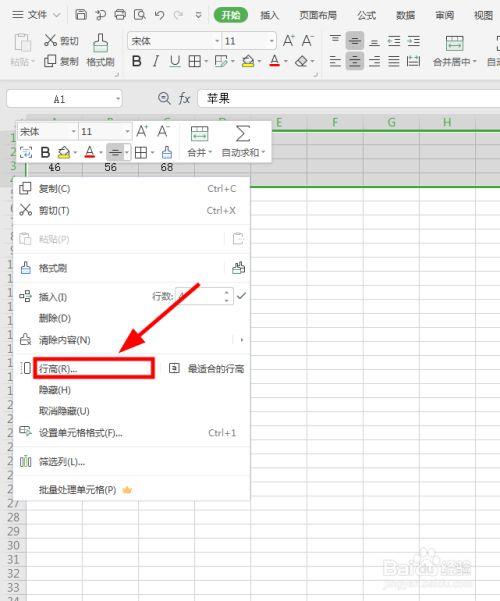
要设置行高,首先需要选中你想要调整行高的行或者多行。可以通过点击行号来选中整行,也可以按住鼠标左键拖动来选中多行。选中行后,在Excel的菜单栏上找到“格式”选项,并点击打开下拉菜单。在下拉菜单中,找到“行高”选项并点击,弹出的对话框中会显示当前行的高度值。
在对话框中,你可以选择一个预设的行高,也可以手动输入你想要的行高数值(单位为磅)。如果你想要适应内容的高度,可以选择“自动调整行高”选项。当你选择了一个行高数值后,点击“确定”按钮,选择的行或者多行的高度将会被更改为你所设置的数值。
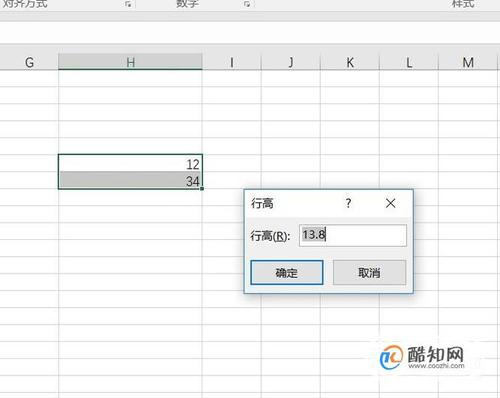
当你想要调整已经设置好的行高时,也非常简单。首先选中你想要调整行高的行或者多行,然后找到选中行的边界线(鼠标放在选中区域的行号边界上,鼠标会变成双向箭头)。当鼠标变成双向箭头后,点击并按住鼠标左键,然后拖动鼠标即可调整行高。
当你调整行高时,Excel会显示一个实时的行高数值,你可以根据需要拖动鼠标来调整行高的大小。松开鼠标左键后,调整的行或者多行的高度将会被更改为你所拖动的行高数值。
如果你想要调整整个表格的行高,可以通过按住Ctrl键并点击行号来选中整个表格的行。然后按照上述的方法进行行高的设置或者调整。这样做可以节省你设置每一行的时间,同时确保整个表格的行高一致。
在调整全部行高时,你也可以选择一个合适的行高数值,或者选择“自动调整行高”选项来适应内容的高度。在选中整个表格的行后进行调整,所有的行的高度都将会被更改为相同的数值。
总结一下,设置Excel表格中的行高及调整行高非常简单。只需要选中行或者多行,然后通过菜单栏中的“格式”选项,找到“行高”选项进行设置或者调整。你可以选择一个预设的行高数值,也可以手动输入你想要的行高数值,甚至可以选择“自动调整行高”选项适应内容的高度。调整行高时,只需要选中行的边界线并拖动鼠标即可。希望本文对你设置和调整Excel表格中的行高有所帮助。
BIM技术是未来的趋势,学习、了解掌握更多BIM前言技术是大势所趋,欢迎更多BIMer加入BIM中文网大家庭(http://www.wanbim.com),一起共同探讨学习BIM技术,了解BIM应用!